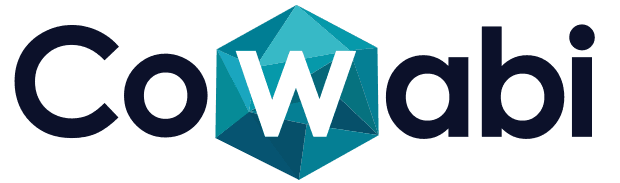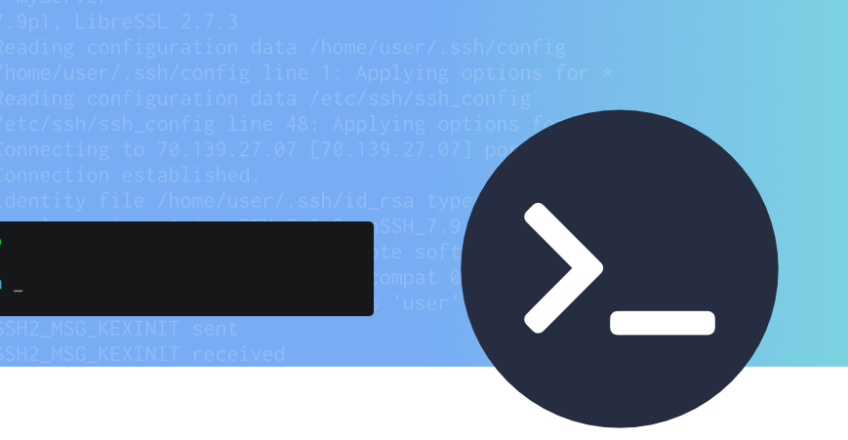
Si has llegado hasta aquí es que te has topado con el famoso error de conexión con el servidor imap. Independientemente del gestor de correo electrónico que estés utilizando, este error es muy común cuando configuras por primera vez tu gestor de correos Roundcube o webmail.
PROBLEMAS CON EL CERTIFICADO WEB con roundcube
El error más común de conexión con Roundcube sin lugar a dudas es que un error en los certificados. Lo primero que has de hacer si te encuentras con este problema es desactivar temporalmente la comprobación SLL de tu servidor con Roundcube. ¡No olvides volver a activarlo y arreglar tus problemas con el certificado!
Para ello debes de entrar dentro de tu servidor y editar el fichero default.inc.php dentro de la configuración de Roundcube. Localiza primero donde está la instalación de tu Roundcube y abre con tu editor favorito o desde el servidor FTP <ruta_absoluta_roundcube>/config/default.inc.php. Si tu servidor utiliza Plesk este fichero se encuentra en la ruta /usr/share/psa-roundcube/config/default.inc.php
Una vez dentro del fichero comenta las siguientes líneas y guarda el fichero
#$config['imap_conn_options'] = array( # 'ssl' => array( # 'verify_peer' => true, # 'verify_peer_name' => false, # 'allow_self_signed' => true, # ), # );
Si esto soluciona tu problema deberás de solucionar el problema con el certificado SSL de tu dominio y volver a descomentar estas líneas.
CONEXIONES RECHAZADAS POR PUERTOS CERRADOS POP/IMAP
Otro de los problemas más comunes es que el servidor esté rechazando las conexiones al tener el puerto cerrado. Para conexiones seguras a través de SSL/TLS los puertos que utilizan estos servicios son el 995 para el protocolo POP3 y el 993 para IMAP. Los puertos de POP3 e IMAP son el 110 y 143 respectivamente en el caso de que no se utilice conexión cifrada.
Un buen truco para probar la conexión con el servidor de correo en un puerto concreto es utilizar la herramienta telnet. Para utilizar esta herramienta primero tienes que instalarla en tu servidor si todavía no la tuviese instalada mediante el siguiente comando:
$~ sudo apt-get install telnetd -y
Una vez instalada, para comprobar el estado del puerto tienes que ejecutar el siguiente comando en tu terminal:
$~ telnet <dirección-IP> 8080
¿Como comprobar la dirección IP de MI SERVIDOR O DOMINIO?
Si no conoces la dirección IP externa de tu servidor puedes utilizar nuestra herramienta de comprobación de IP o bien hacer ping contra el dominio de destino para hacer una consulta rápida y cómoda (siempre y cuando el servidor lo permita):
$~ ping <tu dominio>